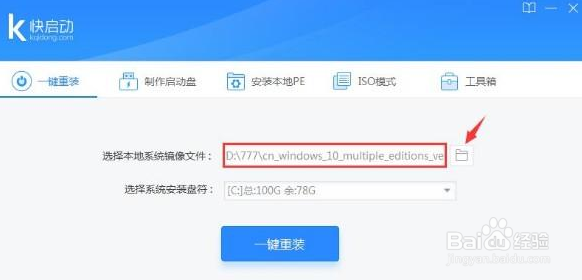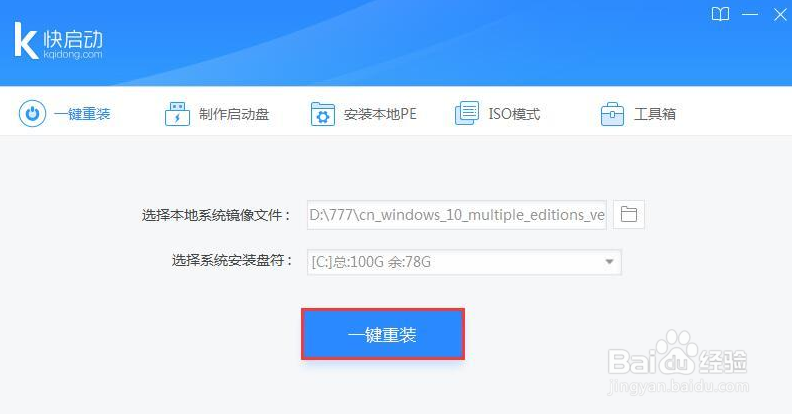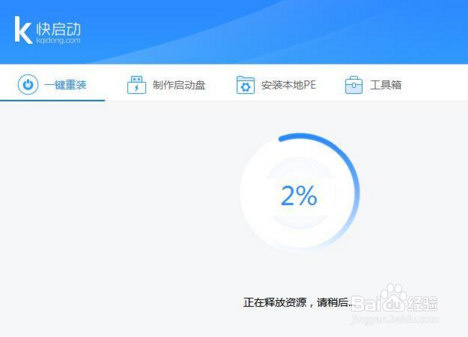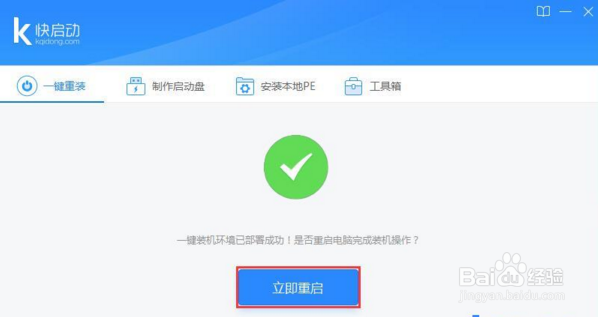win10怎么一键重装系统图文教程
许多电脑小白的电脑中依旧存在顽固的病毒或者不可删除的文件,而彻底解决烦恼的方法就是使用一键重装系统。那么,win10怎么一键重装系统?
一键重装系统流程介绍
1、下载快启动一键重装工具v7.0以上版本。2、打开需要安装的系统。3、点击一键重装。4、部署装机环境完成后重启电脑。5、自动重新启动并执行系统安装。
一键重装系统注意事项
1、下载个快启动一键重装工具v7.0并成功安装2、C盘所有文件包括电脑桌面所有文件均消失,请大家重装前注意备份。3、下载win10镜像文件。
一键重装系统详细操作
1、打开快启动主程序,进入一键重装工具窗口,点击“选择本地系统镜像文件”右侧小图标将系统镜像文件添加到软件中,在小三角下拉框中选择需要安装系统的磁盘将其作为系统盘(以C盘为例),如图所示:
2、选择系统安装盘后,点击“一键重装”按钮,随后弹出“此操作会格式化所选磁盘,是否继续一键重装操作”的信息提示窗口,点击“确定”,如图所示:
3、随后,快启动一键重装工具开始部署装机环境,请耐心等待,如图所示:
4、直至完成后点击“立即重启”,随后弹出重启前是否进行一键备份询问窗口,按照个人需求进行备份,即可重启计算机进入系统重装界面,ghost版系统无需任何操作,原版系统则需要填写个人账户信息和个性化设就女蒿鸳置,然后等待安装完成即可,如图所示:
5、到这里,win10怎么一键重装系统兔脒巛钒图文教程就为大家分享完毕了,其实使用一键重装系统非常简单,几乎就是傻瓜式安装,既快速又不折腾,只要电脑能进入系统都能实现安装,是所有电脑小白都值得一试的,希击纲橘溪望能够帮到大家。
声明:本网站引用、摘录或转载内容仅供网站访问者交流或参考,不代表本站立场,如存在版权或非法内容,请联系站长删除,联系邮箱:site.kefu@qq.com。
阅读量:81
阅读量:62
阅读量:78
阅读量:29
阅读量:26